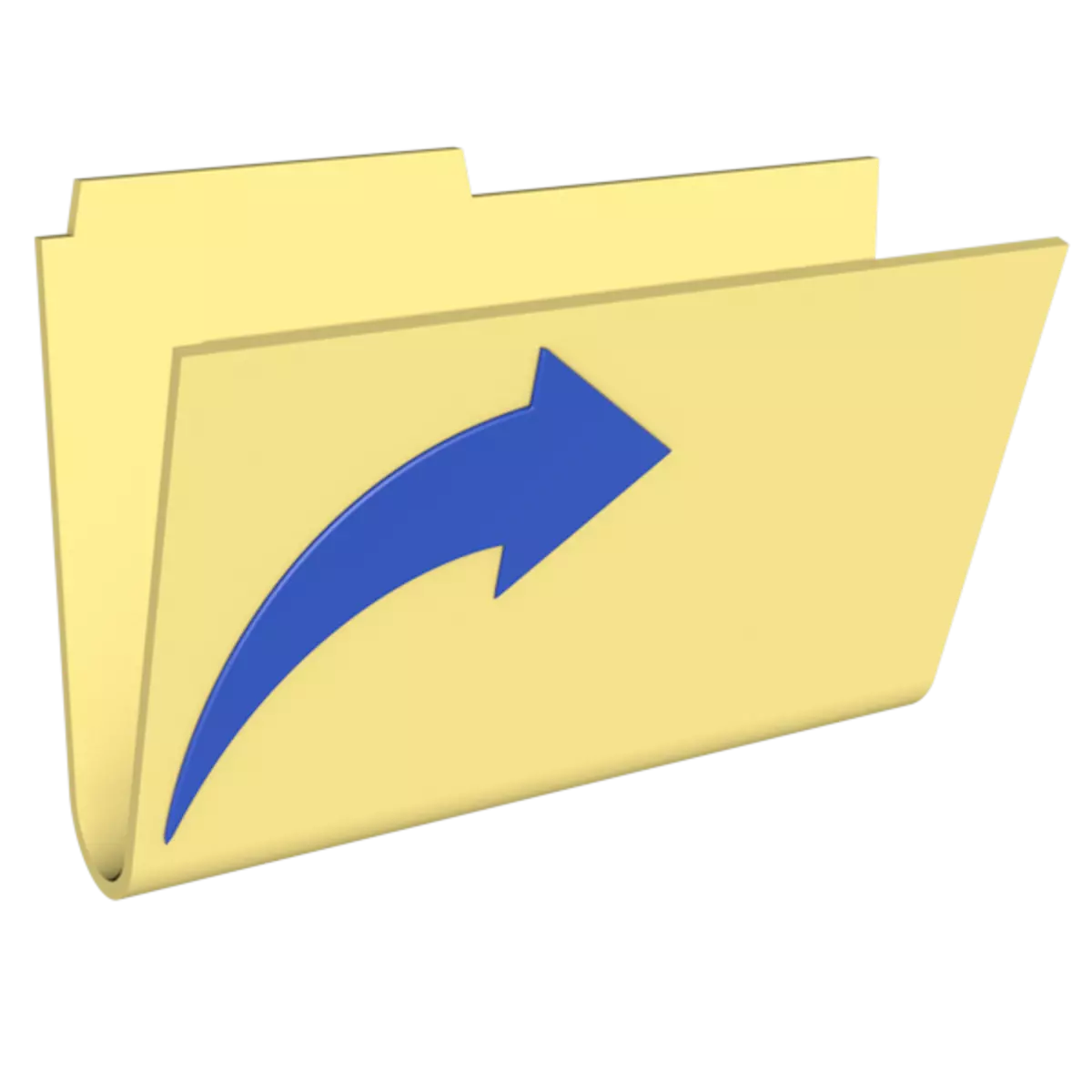
Label adalah fail kecil, dalam sifat-sifat yang mana laluan ke aplikasi tertentu, folder atau dokumen didaftarkan. Menggunakan pintasan, anda boleh menjalankan program, terbuka direktori dan laman web. Dalam artikel ini, mari kita bercakap tentang cara membuat fail tersebut.
Buat pintasan
Secara semula jadi, terdapat dua jenis pintasan untuk Windows - biasa, mempunyai sambungan LNK dan beroperasi di dalam sistem, dan fail Internet yang membawa kepada laman web. Seterusnya, kami akan menganalisis setiap pilihan.
Kaedah 2: Penciptaan Manual
- Klik pada PCM di mana-mana tempat di desktop dan pilih bahagian "Buat", dan di dalamnya item "Label".
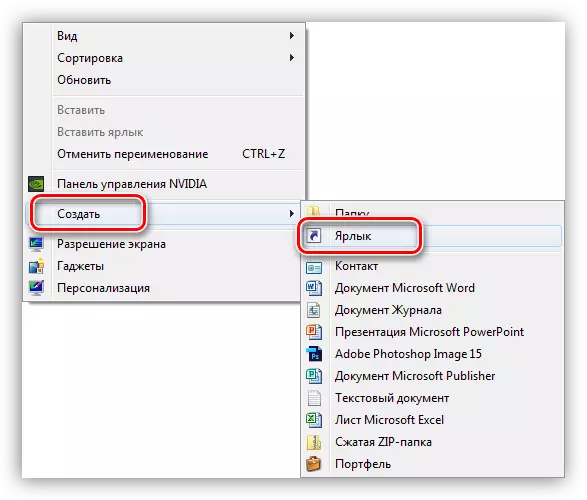
- Tingkap akan dibuka dengan cadangan untuk menentukan lokasi objek. Ia akan menjadi laluan ke fail boleh laku atau dokumen lain. Anda boleh mengambilnya dari rentetan alamat dalam folder yang sama.
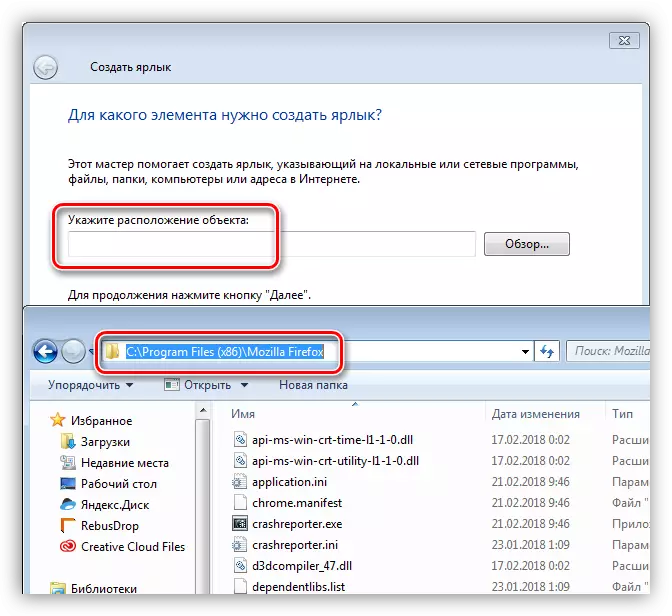
- Oleh kerana tidak ada nama fail dalam perjalanan, maka anda menambahnya secara manual dalam kes kami ia adalah Firefox.exe. Klik "Seterusnya".
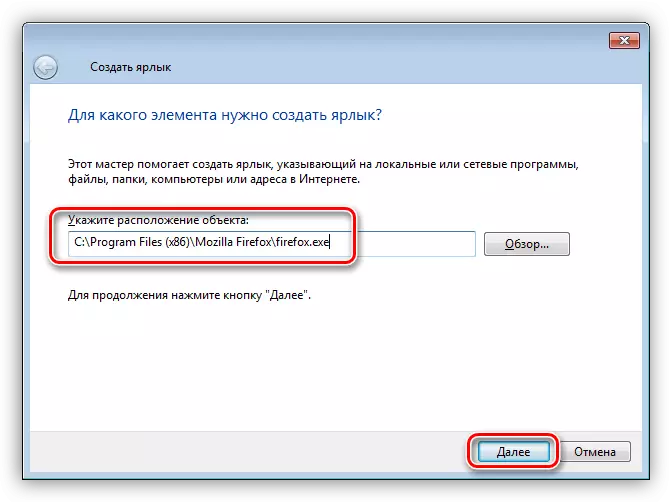
- Pilihan yang lebih mudah adalah untuk mengklik butang "Gambaran Keseluruhan" dan mencari aplikasi yang dikehendaki dalam "Explorer".
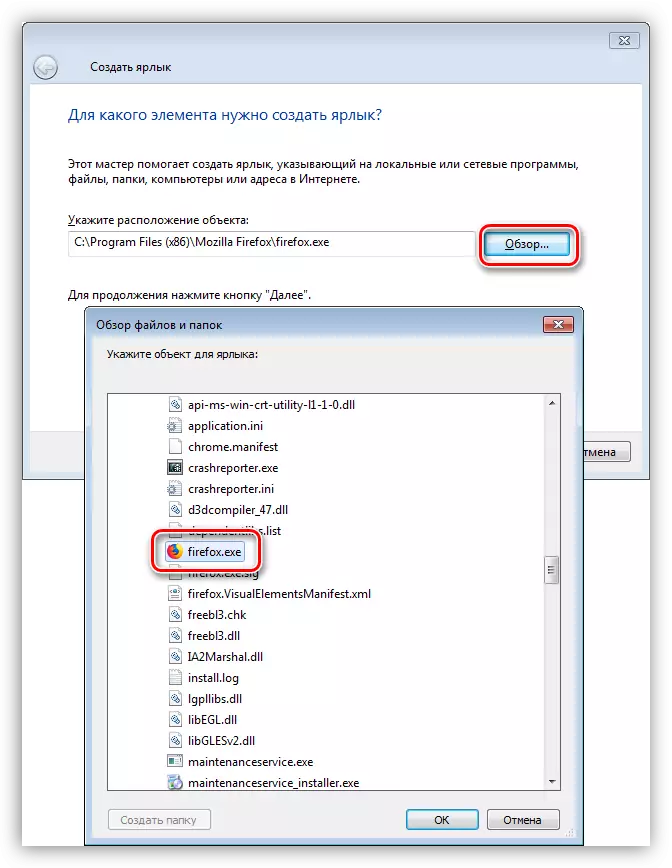
- Kami memberi nama objek baru dan klik "Selesai." Fail yang dibuat akan mewarisi ikon asal.
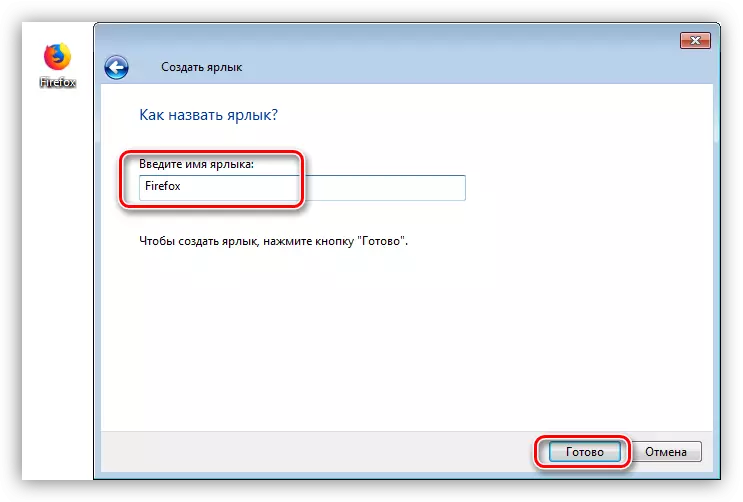
Label internet.
Fail sedemikian mempunyai lanjutan dari URL dan membawa kepada halaman yang dinyatakan dari rangkaian global. Mereka dicipta dengan cara yang sama, bukannya laluan ke program, alamat laman web itu ditetapkan. Ikon, jika perlu, juga perlu diubah secara manual.Baca Lagi: Buat label rakan sekelas pada komputer
Kesimpulannya
Dari artikel ini kita mempelajari jenis jenis jalan pintas, serta cara untuk menciptanya. Menggunakan alat ini memungkinkan untuk tidak mencari setiap kali program atau folder, tetapi mempunyai akses kepada mereka secara langsung dari desktop.
